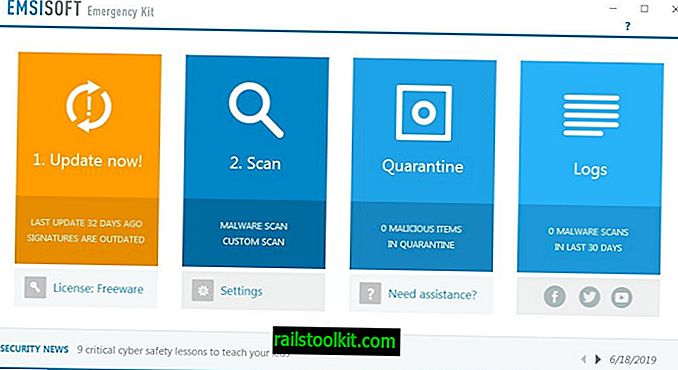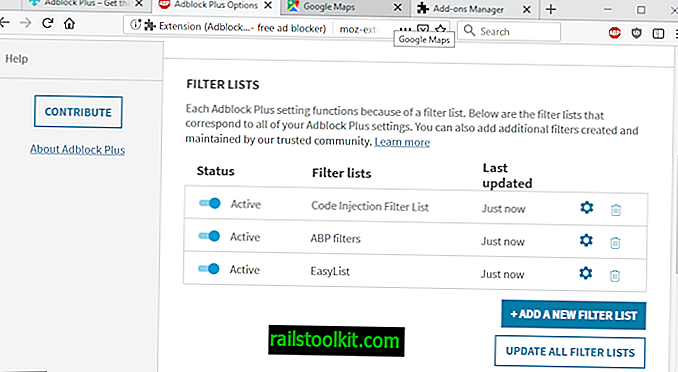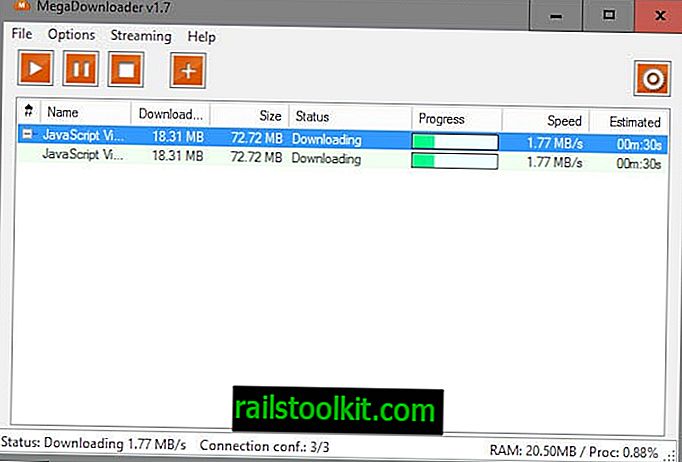Windowsでユーザーのアカウント名を変更するのは簡単で、簡単に達成できます。 名前を変更した後に多くのユーザーが経験する問題は、プロセス中にプロファイルフォルダーの名前が変更されないことです。 ユーザーアカウントMartinとc:\ users \ Martinの下にユーザープロファイルフォルダーがあるとします。 アカウント名をMartinからBobに変更すると、ログイン中にBobが表示されます。 ただし、c:\ usersの下のユーザーフォルダーは、BobではなくMartinのままです。
アカウントユーザー名とユーザープロファイルのフォルダー名の両方を変更する場合はどうすればよいでしょうか?
Windows 7でユーザーの名前とプロファイルフォルダー名を変更する方法を順を追って説明します。一部のWindowsツールでは古いユーザー名が引き続き使用されるため、権限が頭に浮かぶことに注意してください。
基本的なレジストリハッキングが必要になるため、プロセスを開始する前にバックアップまたは少なくともシステムの復元ポイントを作成することをお勧めします。
System Restore Managerなどのプログラムを使用して、新しいシステム復元ポイントを作成するか、バックアップの概要にあるバックアップソフトウェアプログラムのいずれかを作成できます。
また、現在のテーマを失うことになるので、引き続き使用する場合はバックアップする必要があります。
新しい管理者アカウント
すべてのコマンドを実行するには、新しい管理者アカウントを作成する必要があります。 ユーザー名を変更するアカウントを使用することはできません。 アカウントが1つしかない場合は、最初に作成する必要があります。すべての変更を行った後、再度削除できます。 セカンダリ標準アカウントを持っている場合、プロセスのために一時的にアカウントを管理者に昇格できます。
[スタート]、[コントロールパネル]の順にクリックします。 オプションから[ユーザーアカウントの追加または削除]を選択し、[新しいアカウントの作成]リンクをクリックします。 [アカウントの作成]をクリックする前に、アカウントに名前を付けて管理者に切り替えます。

ユーザーアカウントの名前を変更する
私たちがそれにいる間; これで、名前を変更するユーザーアカウントの表示ユーザー名を変更できます。 名前を変更するアカウントにログインしている場合は、ユーザーアカウントビューで[アカウント名の変更]リンクをクリックします。

[ 別のアカウントの管理 ]をクリックしない場合、リストから選択し、[ アカウント名の変更 ]オプションを選択します。
これで、現在のアカウントからログアウトできます。 2番目の管理者アカウントを作成し、ユーザーアカウントの表示名を変更しました。 作成または昇格した管理者アカウントにログインします。
ユーザーフォルダーの名前を変更する
Windowsエクスプローラーまたは別のファイルブラウザーを開き、メインドライブで名前を変更するユーザーフォルダーを開きます。 このフォルダーは通常、c:\ usersの下にあります。 名前を変更するプロファイルのフォルダーを見つけて右クリックし、オプションから名前の変更を選択します。 新しい名前を入力し、終了したらEnterキーを押します。 受け入れる必要があるUACプロンプトが表示される場合があります。
ユーザーフォルダの名前は変更されましたが、レジストリ設定を編集する必要があります。古いフォルダパスはレジストリに保存されたままです。 古いユーザーアカウントにログインしようとすると、プロファイルが見つからないというエラーが発生します。
レジストリの編集
ショートカットWindows-rでWindowsレジストリエディターを開き、 regeditとEnterキーを押します。
次のレジストリキーに移動します。
HKEY_LOCAL_MACHINE\SOFTWARE\Microsoft\Windows NT\CurrentVersion\ProfileList
そこにいくつかのS-1-5-xxフォルダーがあります。 古いユーザー名のプロファイルパス(c:\ Users \ Martinなど)に設定されたデータを持つProfileImagePathフォルダーが見つかるまで、各フォルダーをクリックする必要があります。

そこに多くのレジストリサブフォルダーが見つかった場合は、(f3を押して)検索を使用できます。
ProfileImagePath名をダブルクリックし、フォームに新しいユーザーフォルダーへのパスを入力します(例:c:\ Users \ Bob)

これで、管理者アカウントからログアウトし、元のユーザーアカウントにログインできます。 アカウント名に新しい名前が表示されていることがわかります。 ログインすると、[ユーザー]の下のフォルダーに、選択した新しいフォルダー名が表示されるようになります。
基本的に、Windows 7でアカウントユーザー名とユーザーフォルダーの両方を変更する方法です。